Skype er et gratis online video chat program som er morsomt og praktisk å bruke. Hvis du trenger litt hjelp til å sette opp din konto, som kan være komplisert, vil denne artikkelen vise deg hvordan.
Trinn
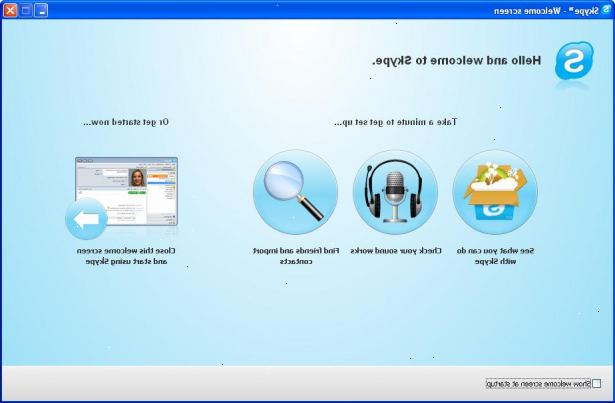
- 1Gå til skype. Com å komme i gang. Hvis du ser i overtaket høyre hjørne på siden som kommer opp skal du se en lys blå "Bli med Skype"-knappen med blå skrift. Klikk på det.
- 2Skriv inn din personlige informasjon. Ikke bekymre deg, all informasjon er taushetsbelagt med mindre det klart at det vil bli vist eller gitt til offentligheten, eller hvis du gir din tillatelse til å gjøre det.
- Du får også muligheten til å opprette en Facebook-pålogging, som bruker Facebook for å opprette Skype-kontoen din.
- 3Skriv inn din grunnleggende profilinformasjon. Inkluder din fødselsdato, kjønn, land, by, morsmålet og telefonnummeret ditt hvis du ønsker. Merk at feltene med stjerne-Land og språk-er de eneste obligatoriske feltene. Alle andre er valgfrie.
- Pass på å velge riktig land. Hvis du er en internasjonale reisende, velg det landet som der du skal bruke programmet oftest. Når du velger et passord er det en god idé å holde endre det før det står "Passord: Good" i grønt under passord boksen. A "Medium" passord fungerer fint, men en "god" passord er best. Faktisk, hvis passordet ditt er for svakt, vil du ikke få lov til å fortsette.
- 4Velg ditt bruksmønster. Skype forespørsler som du velger om du vil bruke Skype primært for arbeid, eller for personlige samtaler. Dette er valgfritt, selvfølgelig.
- 5Lag din skype brukernavn og passord. Har en vare når du oppretter brukernavnet ditt. Du vil ikke kunne endre eller slette dette i fremtiden, så unngå å skape en Skype-navn som "Biteme" eller "LuvsBongs", da disse vil for alltid bli assosiert med deg.
- Skriv inn passordet ditt. Ditt passord må være minst 6 standard tegn, og må også inneholde minst ett tall. Skypes passord brikken er svært strenge, så hvis passordet ikke passere mønstre, må du angi en sterkere en som priser minst en middels på skalaen deres.
- 6Fullføre prosessen. Fortell Skype hvordan du vil ha dem til å kontakte deg. Hvis du valgte å ha dem teksten deg, vil de gjøre det og ber deg om å bekrefte. Som standard er e-merket. Skriv inn i skriblet spam-blokkering kode, og forutsatt at du er enig med sine vilkår og betingelser, trykk på den grønne jeg er enig-fortsett-knappen
- 7Meld deg på skype studiepoeng. Hvis du skal gjøre hyppige konferansesamtaler, samtale internasjonalt, eller ønsker å sende tekstmeldinger i utlandet, kan du legge til Skype Credits til din konto-for en liten avgift! Hvis du ikke er interessert, klikker du på Fortsett.
- 8Det er det! Du vil bli presentert med dette innloggingsbildet hvor du kan logge på, finne vennene dine, og begynne Skyping!
Tips
- Det er en god idé å forstå ikonene som vises nederst på siden når du ringer eller mottar en samtale. Hvis bildet av deg selv eller den andre personen ikke er å dukke opp, vil du sannsynligvis se at ett av disse ikonene har en skråstrek gjennom den. En skråstrek betyr alltid at den aktuelle funksjonen ikke er i bruk. Hvis lyden ikke fungerer, må du kontrollere at høyttalerikonet ikke har en skråstrek gjennom det, heller.
